Outlook este unul dintre cele mai populare e-mail servicii din lume, deoarece este folosit de milioane de oameni pentru a-și organiza și gestiona e-mailurile. A fost întotdeauna un etalon în ceea ce privește existența unei game largi de funcții care îi permit să fie utilizat atât de către utilizatorii casnici, cât și de către companii. Cu toate acestea, nu totul este perfect în Microsoft manager de e-mail, deoarece unul dintre puținele defecte pe care le are este că uneori devine lent și greu, înrăutățind semnificativ experiența noastră de utilizator.
Dacă observăm că pe măsură ce folosim Outlook, performanța managerului de e-mail este recentă și funcționează mai lent, ceea ce face ca acesta să dureze timp pentru a afișa e-mailurile în căsuța de e-mail sau atunci când executăm alte funcții, putem deveni disperați. Din acest motiv, astăzi urmează să vă spunem care sunt motivele probabile pentru care acest lucru se întâmplă împreună cu câteva acțiuni pe care le putem întreprinde pentru a o rezolva.
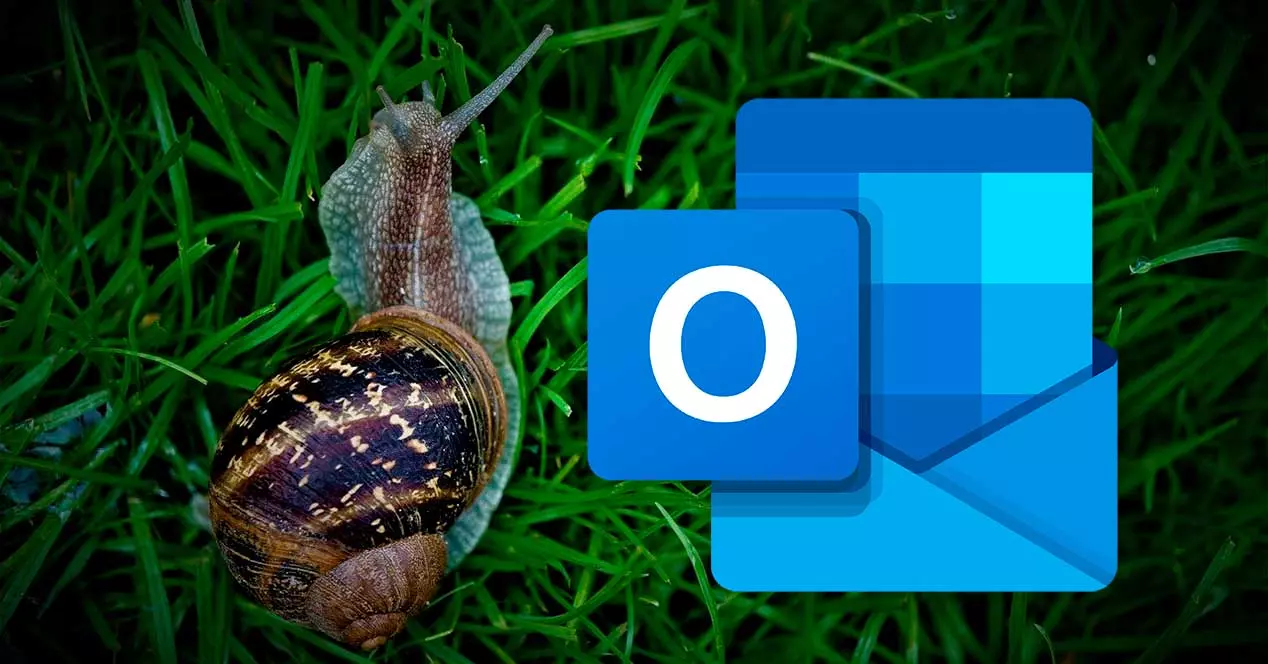
De ce Outlook încetinește?
Că managerul de postare Microsoft încetinește și nu funcționează atât de bine pe cât ar trebui din diverse cauze. Una dintre ele este că problema este cauzate de conexiunea noastră la internet. Dacă din orice motiv, conexiunea este mai lentă decât ar trebui, în consecință, Outlook are probleme de performanță, așa că trebuie să o revizuim și să verificăm dacă este sursa problemei.
De asemenea, se poate datora instalate suplimente neesențiale sau învechite . Acestea pot cauza o scădere a performanței programului, așa că va fi necesar să verificați acest lucru dezinstalând aceste suplimente și rulând programul în modul sigur.
O altă cauză probabilă este că este cauzată de număr mare de fluxuri RSS cu care programul este preconfigurat și care sunt alimentate continuu de resursele sistemului, deoarece sunt în sincronizare constantă, ceea ce poate cauza aceste probleme de încetinire.
De asemenea, nu excludeți că performanța mai scăzută a Outlook este cauzată de existența unor mari Fișiere OST și PST . Acest lucru face ca operațiunile obișnuite, cum ar fi citirea, mutarea sau ștergerea mesajelor de e-mail să aibă loc lent. Acumulând multe informații într-un singur fișier PST, este posibil să fi depășit capacitatea maximă a acestuia, deoarece de la 10 GB este posibil să sesizeze pauze scurte mai ales când descarcăm mail-ul.
Oricare ar fi motivul, adevărul este că, dacă Outlook funcționează încet, va reduce modul în care lucrăm și vom deveni mai puțin productivi, așa că va fi necesar să o rezolvăm cât mai curând posibil.
Diferite moduri de a o repara
În continuare, vom vedea diferite acțiuni pe care le putem efectua pentru a putea rezolva problemele de performanță și încetineala când folosim Microsoft Outlook.
Reporniți și verificați conexiunea la internet
După cum am indicat, acest program depinde în mare măsură de conexiunea noastră la Internet pentru a-l folosi, deoarece va căuta în mod continuu să sincronizeze și să descarce diferitele e-mailuri care ne parvin. De aceea, dacă conexiunea noastră eșuează sau este mai lentă decât de obicei, aceasta poate fi cauza acestei probleme. Prin urmare, se recomandă să efectuăm verificările corespunzătoare, cum ar fi încărcarea unei pagini web pentru a vedea dacă se încarcă normal.
De asemenea, putem alege reporniți routerul , deconectandu-l de la reteaua electrica timp de zece secunde si apoi reconectandu-l. Odată ce avem din nou o conexiune, putem alege să trecem un test de viteza pentru a verifica dacă primim calitatea contractată și, dacă nu, contactați furnizorul nostru pentru a rezolva incidentul.
Dezactivați suplimentele și porniți în modul sigur
De asemenea, trebuie să excludem ca problema să fie cauzată de un add-on pe care l-am instalat, de aceea este recomandat să le dezinstalăm. Acesta este ceva pe care îl vom face făcând clic pe fila Fișier și apoi realizând un clip în „Opțiuni” și „Suplimente”. În continuare, vom vedea o listă a extensii COM care sunt instalate.
Pentru a determina dacă aceasta este cauza problemei, trebuie să rulăm Outlook în modul sigur. Pentru a face acest lucru, îl pornim ținând apăsată tasta Ctrl. O altă opțiune este să apăsați comanda rapidă de la tastatură ferestre din + R pentru a lansa comanda Run și aici tastați Outlook.exe / sigur și apăsați Enter.
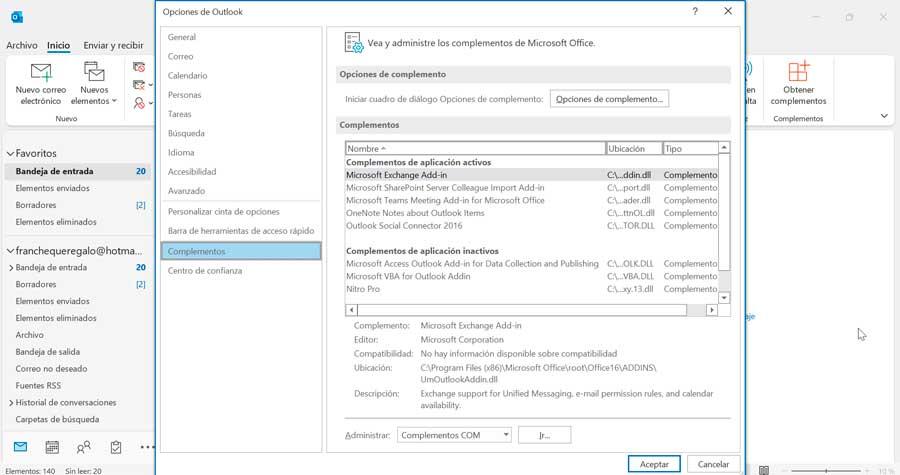
Odată ce am pornit în modul sigur, programele de completare COM vor fi dezactivate, așa că dacă problema dispare, este probabil din cauza unora dintre aceste extensii instalate. Prin urmare, trebuie să le dezactivăm unul câte unul până când găsim vinovatul.
Dezactivați fluxurile RSS
Fluxurile RSS ne ajută să fim informați cu privire la cele mai recente modificări, dar aceste actualizări în timp real pot afecta negativ performanța Outlook. Din acest motiv, este convenabil să trecem la dezactivarea acestora pentru a vedea dacă acesta poate fi motivul problemei încetinirii.
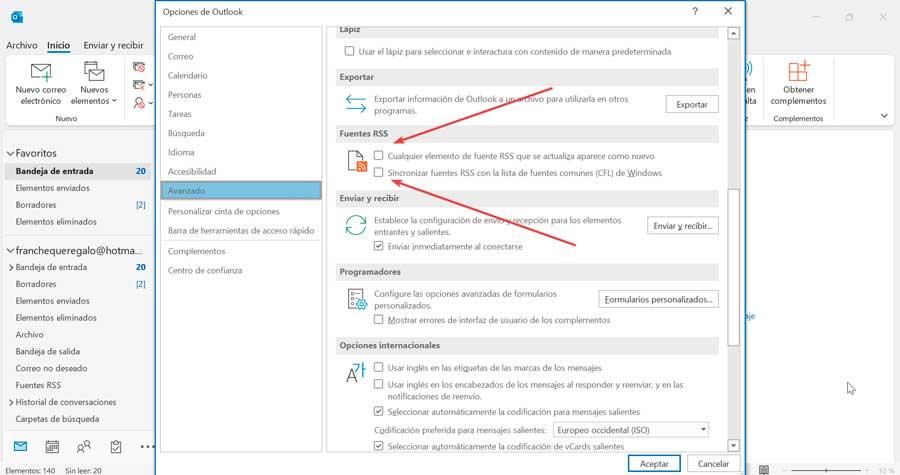
Acesta este ceva ce putem face făcând clic din nou pe fila „Opțiuni” și apoi pe „Avansat”. Aici, în Secțiunea „Feeduri RSS”, noi debifați casetele pentru „Orice element de feed RSS actualizat apare ca nou” și „Sincronizați fluxurile RSS cu Lista de fluxuri comune Windows (CFL). Faceți clic pe OK pentru a salva modificările și reporniți programul pentru a vedea dacă problema a fost rezolvată.
Gestionați fișierul PST sau OST
După cum am menționat, Outlook vă salvează e-mailurile într-un singur fișier în format PST sau OST, astfel încât dimensiunea acestora va crește în timp, ceea ce poate cauza probleme de performanță în aplicație. În plus, acest fișier nu va fi redus, chiar dacă ștergem e-mailurile din căsuța noastră de e-mail, așa că dacă dorim să fie mai compact trebuie să urmam următorii pași.
Deschidem Outlook și facem clic pe fila „Fișier” și apoi pe „Setări cont”. Aceasta va deschide un mic drop-down unde facem clic din nou pe „Setări cont”. În noua fereastră care apare, faceți clic pe „Fișiere de date” tab.
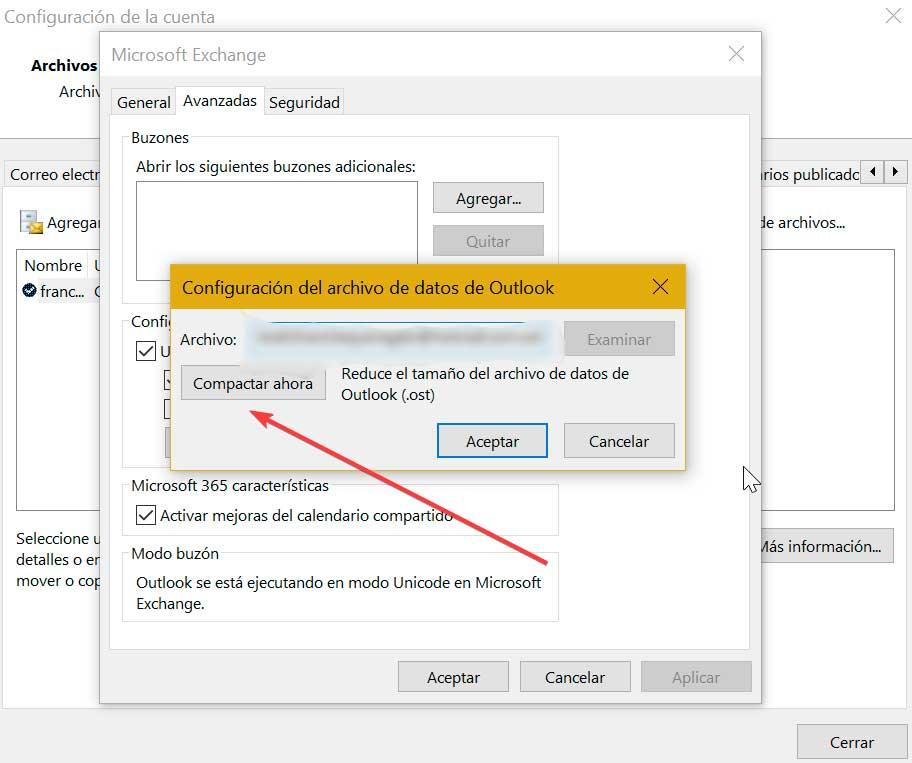
Alegem fișierul PST sau OST pe care trebuie să-l comprimăm și facem clic pe Setări. În fereastra nouă, faceți clic pe fila Avansat și faceți clic pe butonul „Setări pentru fișierul de date Outlook”. În cele din urmă, apăsăm pe Butonul „Compact acum”. . Timpul necesar pentru comprimarea fișierului depinde de dimensiunea lui originală.
Gestionați-vă căsuța de e-mail
Este posibil să avem căsuța de e-mail cu sute de e-mailuri necitite, ceea ce poate însemna probleme atunci când folosiți fișierul PST sau OST unde sunt stocate. Putem configura inbox-ul astfel incat sa descarce doar email de o anumita varsta, de la 3 zile pana la tot ce avem. Dacă descărcam doar cele mai recente e-mailuri și omitem cele mai vechi de care nu vom avea nevoie.
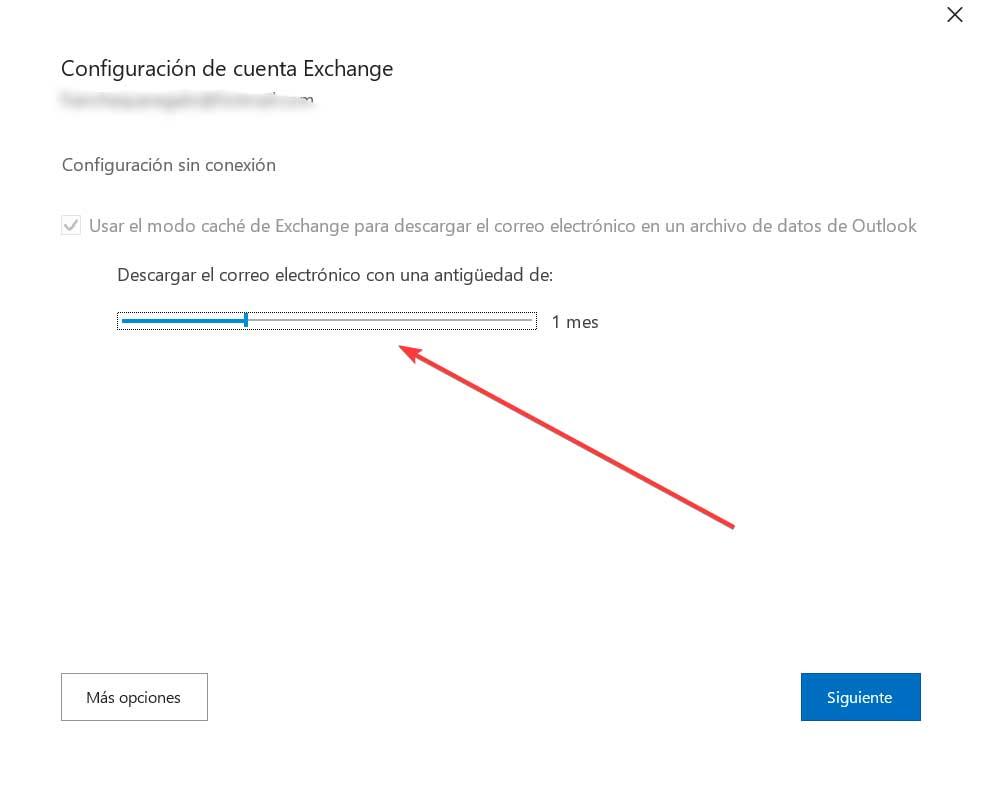
Pentru a face acest lucru, faceți clic pe „Fișier”, apoi pe „Setări cont” și din nou pe „Setări cont”. Selectăm e-mailul și facem clic pe pictograma „Schimbare”. Aici vom vedea secțiunea „Schimbați e-mailul cu vârsta de...” O reducem cât putem și facem clic pe „Next”. În fereastra nouă ne veți informa că actualizarea a fost efectuată și facem clic pe „Terminat” pentru a închide fereastra.
Dezactivați accelerarea hardware
Dacă folosim un computer cu procesor de performanță scăzută și grafică integrată, este posibil ca dacă avem activată accelerarea hardware a graficii, aceasta poate cauza performanțe slabe și blocări în program, așa că ar fi convenabil să o dezactivați.
Pentru a face acest lucru, deschidem Outlook și facem clic pe fila „Fișier”. Mai târziu facem clic pe „Opțiuni” și „Avansat” și debifăm Caseta „Dezactivați accelerarea grafică hardware”. . În cele din urmă, faceți clic pe OK pentru a salva modificările.
Nimic nu merge? Luați în considerare aceste alternative
În cazul în care nu am reușit să rezolvăm problema performanței și încetinirii Outlook, poate ar trebui să luăm în considerare posibilitatea de a folosi unele alternative pe care le putem găsi care ne pot oferi un serviciu mai bun.
Gmail
Posibil cel mai popular client de e-mail, se presupune că este cel mai direct rival al Outlook. Principalul său avantaj este că funcționează direct din browser astfel încât să ne putem accesa contul de pe orice computer sau dispozitiv mobil cu conexiune la Internet fără a instala vreo aplicație. Se remarcă prin ea integrare totală cu aplicațiile Google precum ca Calendar și putem filtra e-mailul care ajunge în inbox pentru o mai bună organizare. În plus, vă permite să creați filtre și etichete, precum și să creați mementouri. Putem folosi Gmail gratuit doar accesarea site-ului său web .
Claws Mail
Vorbim despre o aplicație gratuită și open source care se remarcă prin faptul că are o gamă bună de opțiuni de configurare și caracteristici abundente care vor ajuta să devină o alternativă clară la Microsoft Outlook. Dacă acest manager iese în evidență pentru ceva, este pentru securitatea sa așa cum a făcut-o GPG, SSL și anti-phishing . În plus, are șabloane, întâlniri pliabile și o bară de instrumente de unde poți căuta și filtra rezultatele. Putem descărcați Claws Mail gratuit de pe site-ul lor web.
Mail și calendar
Windows 10 și Windows 11 au propriul lor manager de e-mail, potrivit atât pentru uz casnic, cât și profesional. Are o interfață simplă și atractivă și are propriul calendar pentru a ne menține agenda organizată. Ofera compatibilitate cu Office 365, Exchange, Outolook.com, Gmail și Yahoo, printre altele și vă permite să proiectați mesaje prin Word. Dacă nu îl avem instalat, îl putem descărca gratuit din Microsoft Store.